Як ви можете видалити заблоковані файли за допомогою команди оперативної команди

Звичайно Користувачі Windows care nu au avut niciodata intalniri “fierbinti” cu fisiere indaratnice (ca-i document, poza sau chiar folder), care nu se lasa sterse in ruptul capului (Cannot delete file: Access is denied. Make sure the disk is not write-protected or that the file is not currently in use. Sau ceva de genul. Si asta chiar daca fisierele/folderele respective nu sunt deschise asa cum de cele mai multe ori pretind a fi…) sunt pe cale de disparitie (sau o specie rara).
Daca va aflati in situatia descrisa mai sus si doriti cu orice pret sa scapati de respectivele fisiere/foldere, atunci aveti posibilitatea sa o faceti foarte simplu cu ajutorul Командний рядокдо (CMD.).
Cum putem sterge fisierele blocate (undeletable files) folosind Command Prompt?
- in primul rand trebuie sa deschideti un Командний рядок cu privilegii de Administrator (Смак CMD у Пошукові програми та файли у Меню «Пуск», dati click-dreapta pe aceasta si selectati Бігати як адміністратор). Apoi deschideti folderul problema (sau care contine fisierul problema), selectati calea catre acesta (mai putin C: ) si copiati-o (Клацання права->Копія або Ctrl+v)
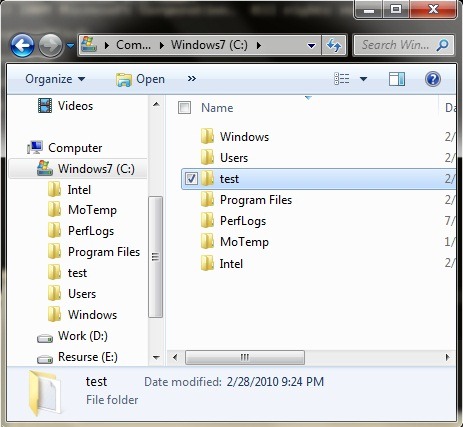
- mergeti inapoi la Command Prompt si tastati comanda CD І дарувати Увійти (aceasta va deschide Коренева папка, це C:)
- tastati din nou CD si dati paste la calea catre folderul problema (Клацання права->Вставити. Ctrl+v nu functioneaza in Command Prompt) Потім дайте Увійти. Folderul respectiv va fi deschis in cmd (pentru a va asigura ca sunteti in folderul care trebuie tastati comanda рудник apoi dati Enter. Aceasta comanda va va arata continutul folderului respectiv)

1. Pentru a sterge un fisier din acest folder tastati comanda del[numele_fisierului] /F /Q si dati Enter (unde [numele-fisierului] este numele fisierului indaratnic, F = sterge fisierul chiar daca acesta este Read-Onlyзнову Q = sterge fara confirmare)
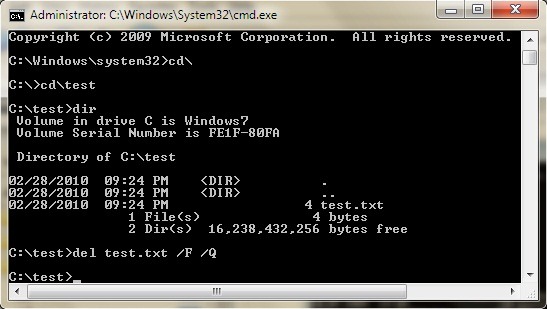
2. Daca doriti sa stergeti si folderul, insa acesta nu vrea sa dispara din Windows Explorer, dupa ce ati urmat pasii de mai sus pentru a sterge fisierele din acesta tastati in cmd comanda CD pentru a va intoarce la Коренева папка (C:) apoi tastati rmdir /S /Q [numele_folderului] si dati Enter.
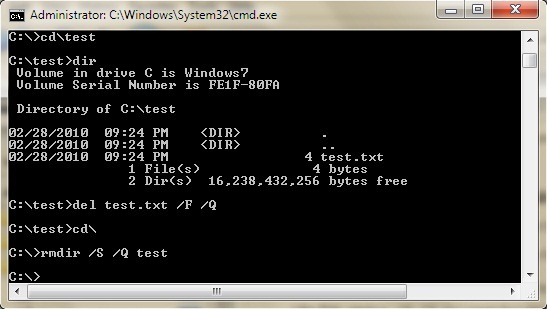
Apoi inchideti Command Prompt-ul si deschideti Windows Explorer. Veti observa ca folderul problema (test in cazul meu) si implicit fisierul/fisierele problema (test.txt in cazul meu) au disparut.
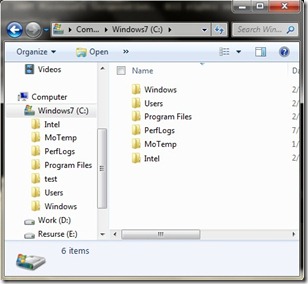
Успіх! ;)
Як ви можете видалити заблоковані файли за допомогою команди оперативної команди
Що нового
Про Stealth
Пристрасний до технологій, я із задоволенням пишу на Stealthsetts.com, починаючи з 2006 року. У мене багатий досвід роботи в операційних системах: MacOS, Windows та Linux, а також у програмах програмування та платформ ведення блогів (WordPress) та для інтернет -магазинів (WooCommerce, Magento, Presashop).
Переглянути всі дописи від StealthВас також може зацікавити...


10 думок про “Як ви можете видалити заблоковані файли за допомогою команди оперативної команди”